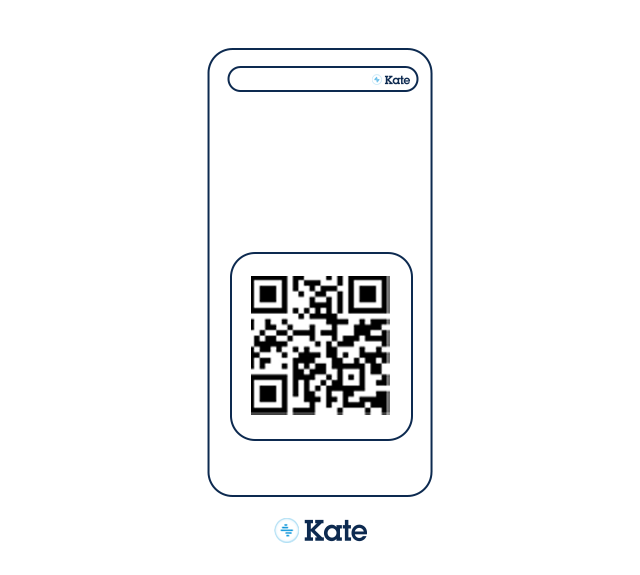Nos réponses pour gérer votre sécurité, vos accès & données
Avez-vous besoin d'une réponse rapidement?

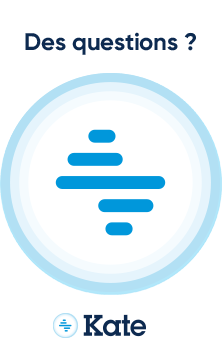
Nos 10 questions les plus fréquentes
Modifier mes données
Il est tout à fait possible de modifier vous-même vos données personnelles dans CBC Mobile ou CBC Touch.
- Connectez-vous à CBC Mobile
- Appuyez sur l’icône de votre profil en haut à gauche
- Appuyez sur 'Données personnelles' puis sur le petit crayon en haut à droite de l’écran
- Modifiez les informations souhaitées (n°de GSM, E-mail, Adresse, Accord pour la réception de communication commerciale)
- Signez la modification
Modifier mon adresse dans CBC Mobile
Il est également possible de modifier vos données personnelles dans CBC Touch
Il est tout à fait possible de modifier vous-même vos données personnelles dans CBC Mobile ou CBC Touch.
- Connectez-vous à CBC Mobile
- Appuyez sur l’icône de votre profil en haut à gauche
- Appuyez sur 'Données personnelles' puis sur le petit crayon en haut à droite de l’écran
- Modifiez les informations souhaitées (n°de GSM, E-mail, Adresse, Accord pour la réception de communication commerciale)
- Signez la modification.
Modifier mon adresse e-mail dans CBC Mobile
Il est également possible de modifier vos données personnelles dans CBC Touch
Il est tout à fait possible de modifier vous-même vos données personnelles dans CBC Mobile ou CBC Touch.
- Connectez-vous à CBC Mobile
- Appuyez sur l’icône de votre profil en haut à gauche
- Appuyez sur 'Données personnelles' puis sur le petit crayon en haut à droite de l’écran
- Modifiez les informations souhaitées (n°de GSM, E-mail, Adresse, Accord pour la réception de communication commerciale)
- Signez la modification
Modifier mon numéro de téléphone dans CBC Mobile
Il est également possible de modifier vos données personnelles dans CBC Touch
Doccle
Doccle est une boîte aux lettres digitale qui permet de recevoir, d'organiser et surtout d’archiver les documents administratifs émis par différentes entreprises (fournisseurs télécom, eau, assureurs, banques,…). Découvrez la liste des entreprises partenaires de Doccle.
Il n'est pas nécessaire d'avoir un compte Doccle pour consulter ses documents dans CBC Mobile ou CBC Touch.
L’avantage de Doccle est de permettre de partager et conserver les documents de plusieurs fournisseurs à un seul et même endroit.
Si vous disposez d'un compte Doccle, vous pouvez passer en un seul clic de CBC Mobile à Doccle.
Retrouvez toute l’info pour créer un compte Doccle et/ou l’activer via CBC Mobile (question suivante).
Il est facile de créer un nouveau compte Doccle via CBC Mobile ou de lier un compte existant à votre CBC Mobile.
- Connectez-vous à CBC Mobile
- Allez dans l’onglet 'Ma CBC' et faites défiler l’écran jusqu’à 'Mes Documents'
- Appuyez sur le petit banner en bas de l’écran et suivez les instructions
- Vous allez recevoir un e-mail de confirmation de lien entre Doccle et CBC
Activer Doccle sur CBC Mobile
Il est également possible d’activer Doccle via CBC Touch
Il est possible de consulter votre état des dépenses dans Doccle si vous avez préalablement lié votre compte Doccle avec CBC.
Retrouvez toute l’info pour créer un compte Doccle et/ou l’activer via CBC Mobile
- Connectez-vous à CBC Mobile
- Allez dans l’onglet 'Ma CBC' et faites défiler l’écran jusqu’à 'Mes Documents'
Voir l'état des dépenses de ma carte de crédit dans CBC Mobile
Il est également possible de consulter vos messages CBC via CBC Touch > Cliquez sur 'Messages' en haut à droite de la barre bleue, vous y trouverez tous vos messages et documents > Choisissez un message ou un document que vous souhaitez consulter >Lisez ou téléchargez le message/document de votre choix
Vous pouvez y recevoir tous les documents bancaires et d’assurances émis par CBC. En voici quelques exemples:
- Attestations fiscales
- État des dépenses de votre carte de crédit
- Documents relatifs à votre contrat d’assurance
- Documents relatifs à votre crédit logement
Avec itsme®, vous pouvez vous connecter et vous déconnecter en toute sécurité:
- Vos données personnelles sont protégées: itsme® respecte la réglementation européenne sur les moyens d'identification électroniques (eIDAS) et le règlement européen sur la protection de la vie privée (GDPR).
En outre, vos données sont toujours cryptées et toutes les parties sont protégées contre les tentatives de fraude et de manipulation. - L’app itsme® ne peut fonctionner que si trois éléments sont réunis, à savoir votre smartphone, votre carte SIM et votre code personnel. Si l'un de ces trois éléments est manquant, votre compte itsme® est bloqué.
Vous ne pouvez donc utiliser itsme® qu’avec la carte SIM et le téléphone utilisés lors de votre enregistrement. Si une personne malintentionnée subtilise votre code, elle ne pourra pas accéder à votre compte. - Vous gardez le contrôle: chaque entreprise vous indique à l'avance les données dont elle a besoin de votre part. Vous décidez si vous êtes d'accord ou non.
- Vos interactions mobiles sont protégées: elles transitent notamment par la carte SIM et le réseau hautement sécurisés des opérateurs mobiles participants.
Vous êtes déjà client chez CBC?
- Ouvrez "Google Play Store" ou "Apple App Store" et téléchargez itsme® sur votre smartphone
- Introduisez votre numéro de GSM et choisissez 'CBC'
- Introduisez le code de contrôle qui vous a été envoyé par SMS
- Choisissez votre code itsme® personnel
- Vous êtes maintenant prêt à vous connecter rapidement et en toute sécurité partout!
Remarques:
- Les mineurs n'ont pas accès à itsme®.
- itsme® n'est disponible que pour les personnes titulaires d'une carte d'identité belge valide ou d'un permis de séjour valide en Belgique.
- itsme® n'est disponible que pour les personnes titulaires d'une carte SIM belge.
- Se connecter et s'enregistrer sur diverses apps et plateformes en ligne, notamment CBC Mobile et CBC Touch
- Devenir client chez CBC
- Signer des documents en ligne
- Signer des transactions
- Voir les documents de CBC dans Doccle
- Passer des commandes en ligne
- Introduire votre déclaration d'impôts sur Tax-on-web
- Gérer vos contrats d'électricité ou d'Internet
- Actionner votre domotique
L'app itsme® associe vos données d’identité à un code choisi par vos soins, à votre carte SIM et à votre smartphone. Ainsi, les entreprises peuvent être sûres qu'il s'agit bien de vous lorsque vous utilisez l'app.
Il est possible de créer un compte itsme avec votre carte d’identité, un lecteur de carte eID, un ordinateur et un smartphone.
- Téléchargez l'app itsme® sur votre smartphone.
- Sur votre ordinateur, rendez-vous sur https://my.itsme.be/fr/register. Saisissez votre numéro de téléphone et votre adresse e-mail. Assurez-vous de choisir le bon indicatif de pays dans le menu déroulant.
- Connectez votre lecteur de carte eID et insérez votre carte eID (votre carte d’identité). Lisez et signez le contrat itsme® en saisissant le code PIN de votre eID.
- Vous recevez votre token d’identification. Vous devrez le saisir dans l’app itsme® sur votre smartphone.
- Prenez votre smartphone. Ouvrez l’app itsme® et saisissez votre numéro de téléphone.
- Dans l’app itsme®, saisissez le token d’identification que vous avez reçu à l’étape 4. N’oubliez pas de respecter les MAJUSCULES et les ponctuations.
- Vous recevez un code de vérification par sms du numéro 8836. Saisissez les 5 chiffres dans l’app itsme®.
- Confirmez votre code à 5 chiffres. Activez la reconnaissance d’empreinte digitale sur votre smartphone si vous le souhaitez.
- Et voilà, votre identité numérique itsme® est créée!
- Téléchargez l’app CBC Mobile sur votre smartphone et ouvrez en quelques minutes votre compte bancaire CBC.
Remarques :
- Les mineurs n'ont pas accès à itsme®.
- itsme® n'est disponible que pour les personnes titulaires d'une carte d'identité belge valide ou d'un permis de séjour valide en Belgique.
- itsme® n'est disponible que pour les personnes titulaires d'une carte SIM belge.
Suite à un changement de smartphone ou à une réactivation de l'app itsme®, vous pouvez effectuer les procédures suivantes. Nous vous conseillons tout d'abord de supprimer l'app itsme® avant de la réinstaller. De cette manière, vous aurez la dernière version en date.
Si vous avez créé votre compte à l'aide de votre carte de banque, vous pouvez le réactiver par ce biais ou bien par eID. Si votre compte a été créé par eID, vous ne pouvez le réactiver que par eID.
Afin de réactiver votre compte itsme® par CBC, il suffit d'ouvrir l'app itsme® sur votre smartphone et d'y choisir CBC dans la liste des banques proposées. Vous serez alors redirigé vers l'app CBC Mobile où vous devrez y effectuer la procédure demandée.
Attention: Il est nécessaire d’avoir préalablement activé CBC Mobile sur votre smartphone.
Remarque: Si vous recevez un message d'erreur -9038 sur votre iPhone (iOS) suite à la réactivation de votre compte itsme®, cela signifie que la version de l'app itsme® installée n'est pas à jour.
La solution est de la supprimer et de la réinstaller afin que vous ayez la dernière version en date. Vous devrez ensuite réactiver votre compte et vous n'aurez plus ce message d'erreur.
Message
Un "message" est une communication personnelle entre vous et vos relations CBC: votre agence, votre agent d'assurances, votre chargé de relations. Vous pouvez recevoir et répondre à des messages.
Pour envoyer un nouveau message,
- Connectez-vous à CBC Mobile
- Allez sur 'Ma CBC' et faites défiler jusqu’à 'Vos contacts'
- Appuyez sur le contact souhaité
- Sélectionnez ensuite 'Envoyer message'.
Sur CBC Mobile, cette fonction n'est possible que pour votre agent d'assurances et vos personnes de contact.
Me connecter à CBC Mobile
Il est également possible d’envoyer un message via CBC Touch > cliquez sur la petite enveloppe en haut à droite > "Nouveau message"
Vous avez un nouveau message? Vous en serez informé sur l'écran d'accueil de votre CBC Mobile.
Pour retrouver vos messages:
- Connectez-vous à CBC Mobile
- Allez dans l’onglet 'Ma CBC'. Faites défiler l'écran jusqu’à 'Message'.
Voir mes messages dans CBC Mobile
Il est également possible de consulter vos messages CBC via CBC Touch > Cliquez sur 'Messages' en haut à droite de la barre bleue, vous y trouverez tous vos messages et documents > Choisissez un message ou un document que vous souhaitez consulter > Lisez ou téléchargez le message/document de votre choix
Vous pouvez supprimer les messages vous-même. Dans le cas contraire, ils sont supprimés automatiquement après deux ans.
Dès qu’un message important arrive dans CBC Mobile, nous vous avertissons par e-mail. Sur votre écran d'accueil dans CBC Mobile, un message s’affiche et vous permet d’accéder directement au document. Laissez vos notifications activées pour rester toujours à jour!
Vous devez bien sûr avoir complété votre adresse e-mail dans CBC Mobile. Voici comment enregistrer votre adresse e-mail dans CBC Mobile.
Documents
Rendez-vous
Besoin d’un rendez-vous dans mon agence bancaire CBC
Trouvez les contacts de votre agence bancaire via notre moteur de recherche Agences et contactez-la directement par téléphone.
Besoin d’un rendez-vous à distance
Nos collègues de CBC Live peuvent vous fixer un rendez-vous et discuter de vos affaires bancaires à distance (par téléphone ou vidéochat).
Prendre rendez-vous dans CBC Mobile
Besoin d’un rendez-vous avec mon agent d’assurances CBC
Vous pouvez prendre rendez-vous avec votre agent d'assurances directement dans CBC Mobile.
- Connectez-vous à CBC Mobile
- Allez dans 'Ma CBC'
- Faites défiler la liste jusqu'à 'Vos contacts'
- Appuyez sur l'un de vos contacts et appelez-le. Nous nous ferons un plaisir de vous répondre immédiatement. Si nécessaire, nous prendrons un rendez-vous pour vous en fonction de votre situation spécifique.
Exécuter des actions
Pour obtenir un aperçu de vos actions:
- Connectez-vous à CBC Mobile
- Appuyez sur l’icône de la cloche en haut à droite
Aucune icône n'apparaît? Vous n'avez aucune action à effectuer.
Quelles actions puis-je y trouver?
Dans la liste des ‘Actions’, nous attirons votre attention sur les factures à payer, les comptes à apurer, les documents à signer, l'optimisation fiscale de votre PCLI(S), etc.
Comment puis-je exécuter une action?
Il vous suffit de cliquer sur l’action souhaitée. Le système vous fait ensuite parcourir les différentes étapes.
Puis-je exécuter toutes les actions dans CBC Mobile?
Non. Il est indiqué pour chaque action où vous pouvez l’exécuter: dans CBC Mobile ou dans CBC Touch.